PS校正偏色美女照片的调色教程
ps色相调色原理
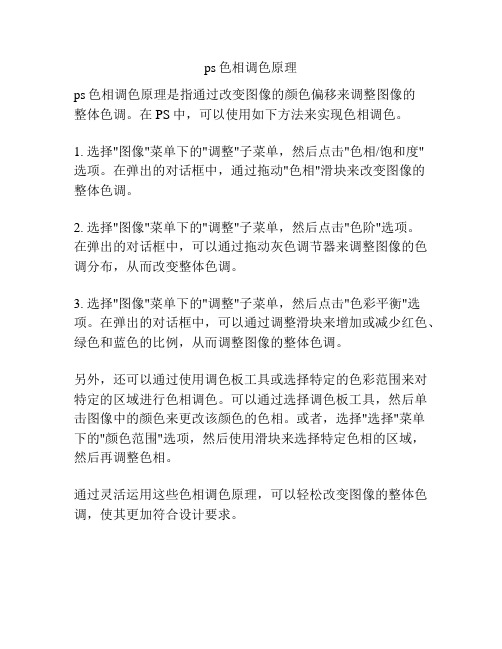
ps色相调色原理
ps色相调色原理是指通过改变图像的颜色偏移来调整图像的
整体色调。
在PS中,可以使用如下方法来实现色相调色。
1. 选择"图像"菜单下的"调整"子菜单,然后点击"色相/饱和度"
选项。
在弹出的对话框中,通过拖动"色相"滑块来改变图像的
整体色调。
2. 选择"图像"菜单下的"调整"子菜单,然后点击"色阶"选项。
在弹出的对话框中,可以通过拖动灰色调节器来调整图像的色调分布,从而改变整体色调。
3. 选择"图像"菜单下的"调整"子菜单,然后点击"色彩平衡"选项。
在弹出的对话框中,可以通过调整滑块来增加或减少红色、绿色和蓝色的比例,从而调整图像的整体色调。
另外,还可以通过使用调色板工具或选择特定的色彩范围来对特定的区域进行色相调色。
可以通过选择调色板工具,然后单击图像中的颜色来更改该颜色的色相。
或者,选择"选择"菜单
下的"颜色范围"选项,然后使用滑块来选择特定色相的区域,
然后再调整色相。
通过灵活运用这些色相调色原理,可以轻松改变图像的整体色调,使其更加符合设计要求。
ps修图教程

ps修图教程PS修图是指使用Adobe Photoshop软件对图片进行编辑和修饰,可以通过调整色彩、对比度、亮度、饱和度等参数,修复瑕疵、抠图、添加特效等,以达到美化、修复、改良图像的效果。
首先,打开PS软件,选择需要进行修图的图片。
然后,根据实际需求选择合适的工具,如裁剪工具、画笔工具、选择工具等。
这里以美化照片为例,介绍基本的修图步骤。
第一步,调整曝光和对比度。
点击图像菜单下的调整子菜单,选择亮度/对比度。
通过拖动亮度调整按钮和对比度调整按钮,调整图片的曝光和对比度,增强图片的明亮度和锐度。
第二步,调整色彩和饱和度。
点击图像菜单下的调整子菜单,选择色相/饱和度。
通过拖动色相、饱和度和亮度调整按钮,调整图片的颜色和色调,使其更加鲜明和生动。
第三步,修复瑕疵。
对于图片中的瑕疵、斑点、噪点等问题,可以使用修复工具、修复画笔、修剪工具等进行修复。
通过手动涂抹或者选择样本区域进行修复,使图片达到更加清晰和干净的效果。
第四步,抠图处理。
如果需要在图片中抠出特定的元素,可以使用套索工具或者快速选择工具进行选取,然后点击编辑菜单下的剪切或者复制命令,将选取的元素剪切或者复制到新的图层中。
第五步,添加特效和滤镜。
通过应用特效和滤镜,可以增强图片的艺术效果和创意。
点击滤镜菜单下的相应滤镜选项,如模糊、锐化、噪点等,可以调整相关的参数,使图片达到特定的效果。
第六步,最后保存图片。
点击文件菜单下的保存命令,选择合适的文件格式和保存路径,即可将修好的图片保存到本地。
总结来说,PS修图是一个非常强大的工具,它可以对图片进行各种类型的编辑和修饰,提升图片的质量和效果。
以上只是基本的修图步骤,具体的操作还需要根据实际需求和图片的特点进行调整。
希望以上的教程可以帮助您更好地进行PS修图。
【调色】调出唯美(偏)色调PP大致方法--最重要一步“可选颜色”
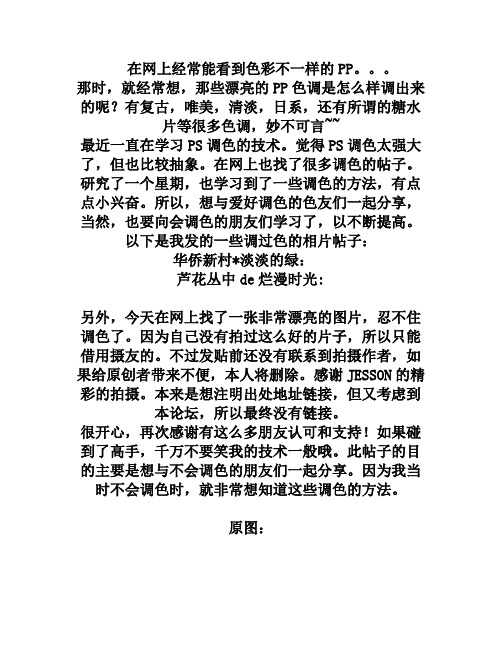
在网上经常能看到色彩不一样的PP。
那时,就经常想,那些漂亮的PP色调是怎么样调出来的呢?有复古,唯美,清淡,日系,还有所谓的糖水片等很多色调,妙不可言~~最近一直在学习PS调色的技术。
觉得PS调色太强大了,但也比较抽象。
在网上也找了很多调色的帖子。
研究了一个星期,也学习到了一些调色的方法,有点点小兴奋。
所以,想与爱好调色的色友们一起分享,当然,也要向会调色的朋友们学习了,以不断提高。
以下是我发的一些调过色的相片帖子:华侨新村*淡淡的绿:芦花丛中de烂漫时光:另外,今天在网上找了一张非常漂亮的图片,忍不住调色了。
因为自己没有拍过这么好的片子,所以只能借用摄友的。
不过发贴前还没有联系到拍摄作者,如果给原创者带来不便,本人将删除。
感谢JESSON的精彩的拍摄。
本来是想注明出处地址链接,但又考虑到本论坛,所以最终没有链接。
很开心,再次感谢有这么多朋友认可和支持!如果碰到了高手,千万不要笑我的技术一般哦。
此帖子的目的主要是想与不会调色的朋友们一起分享。
因为我当时不会调色时,就非常想知道这些调色的方法。
原图:PS调色后,效果一:调色方法,见后面图1中的列表.调色效果二:(在效果一的基础上,加上“可选颜色”的调整,我主要用“可选颜色”命令将绿色的植物调色成偏红色,围巾调色橙色。
)总体来说,调色的方法就是要用到PS中的以下动作:(见下图1)(我的是Photoshop CS5)图1点击红色圈中的,就可以看到一系列的命令。
调色用到的基本上就是这里边的命令了(同时要配合蒙版的使用)。
(说明:选择,而不是PS菜单里的命令,主要原因是调色后,可以点击进去随便修改而不影响其他调色的步骤,还可以选择透明度。
)主要包括:可选颜色,通道混合器,曲线(G,R,B分别调),色彩平衡,色相/饱和度,还有其他的,如:照片滤镜,自然饱和度等等,用它们其中的两种或者几种进行,配合蒙版来使用,便可以达到调色的目的。
*********************************************************************** *****不过,在调色,之前一定要先了解以上这些命令。
Photoshop调色教程:调出MM照片唯美紫色调

原图
最终效果
[next]
1.打开原图按Ctrl + J复制一层,点通道面版,点绿色通道按Ctrl + A全选,按Ctrl + C复制,点蓝色通道按Ctrl + V粘贴回到图层面版效果如图1
<图1>
2.创建调整图层选择色相/饱和度,分别对红色和青色调整,参数设置如图2,3,效果如图4
<图2>
<图3>
<图4> [next]
3.新建一个图层按Ctrl + Alt + ~调出高光选区填充颜色:#FDF3A8,然后把图层混合模式改为“正片叠底”,效果如图5
<图5>
4.新建一个图层按Ctrl + Shift + Alt + E盖印图层,然后执行菜单:滤镜 > 艺术效果 > 绘画涂抹,参数设置如图6,确定后再执行菜单:滤镜 > 杂色 > 中间值,数值为3,确定后加上图层蒙版把人物及花草部分擦出来效果如图7。
<图6>
<图7> [next]
5.把图层1复制一份,按Ctrl + Shift + ]移到最上面,如图8,把图层混合模式改为“变亮”,效果如图9
<图8>
<图9>
6.新建一个图层,填充颜色:#FDFAE8,再把图层混合模式改为“颜色加深”,效果如图10
<图10>
7.新建一个图层,按Ctrl + Shift + Alt + E盖印图层,用减淡工具把人物的脸部美白一下,然后使用Topaz滤镜锐化一下,完成最终效果。
<图11>。
第一章调整颜色与色调——photoshop终极人像修饰
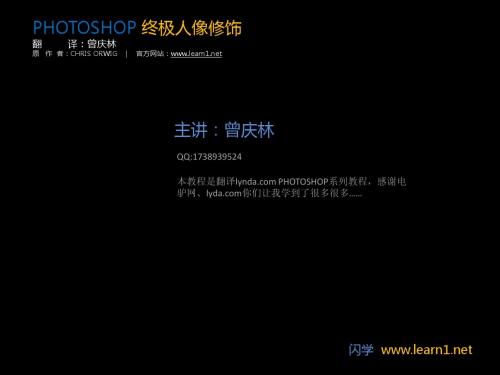
闪学
PHOTOSHOP 终极人像修饰
翻
原 作 者:CHRIS ORWIG
译:曾庆林
|
官方网站:
第一章:调整颜色与色调
1. 2. 3. 4. 5. 6. 7. 8. 9. 用曲线调偏色图像 调亮暗色图像 平衡太暗的图像 校正偏红皮肤 修正微偏红调皮肤 修正大部分偏红色调皮肤 看数值调颜色--真正的美女皮肤颜色 调亮色调皮肤 调中色调皮肤
PHOTOSHOP 终极人像修饰
翻
原 作 者:CHRIS ORWIG
译:曾庆林
|
官方网站:
闪学
PHOTOSHOP 终极人像修饰
翻
原 作 者:CHRIS ORWIG
译:曾庆林
|
官方网站:
闪学
闪学
PHOTOSHOP 终极人像修饰
翻
原 作 者:CHRIS ORWIG
译:曾庆林
|
官方网站:
第一章:调整颜色与色调
1. 2. 3. 4. 5. 6. 7. 8. 9. 用曲线调偏色图像 调亮暗色图像 平衡太暗的图像 校正偏红皮肤 修正微偏红调皮肤 修正大部分偏红色调皮肤 看数值调颜色--真正的美女皮肤颜色 调亮色调皮肤 调中色调皮肤
闪学
PHOTOSHOP 终极人像修饰
翻
原 作 者:CHRIS ORWIG
译:曾庆林
|
官方网站:
第一章:调整颜色与色调
1. 2. 3. 4. 5. 6. 7. 8. 9. 用曲线调偏色图像 调亮暗色图像 平衡太暗的图像 校正偏红皮肤 修正微偏红调皮肤 修正大部分偏红色调皮肤 看数值调颜色--真正的美女皮肤颜色 调亮色调皮肤 调中色调皮肤
PHOTOSHOP 终极人像修饰
[PS调色教程专题]ps中怎么调色
![[PS调色教程专题]ps中怎么调色](https://img.taocdn.com/s3/m/fee04bf314791711cd7917dd.png)
[PS调色教程专题]ps中怎么调色今天三人舞为大家制作PS调色教程专题,供大家方便的学习,内容全部来自三联站内,上百个案例。
特定的色调加以改变,形成不同感觉的另一色调图片。
调色是Photoshop十大核心技术之一,也是最容易迷惑大家,在实践中感到非常难以把握的一项技术。
让众多的爱好者到处讨教程,光费了大量的精力和时间搞调色试验。
正确的学习调色方法,首先是认真解读Photoshop中有关色彩构成理论,先把色彩构成的理论基础打牢实了,再拿一些典型示范作练习,有了这个基础后,就好办了。
色彩既是客观世界的反映,但又是主观世界的感受。
某种色调一些人会棒为至尊宝典,另一些人可能则视为垃圾,这完全属于“萝卜青菜,各有所爱”的问题,但也反映了色彩既是客观存在又是主观感受这个事实。
-----PhotoShop调色教程:可爱MM非主流颓废的黄色调PhotoShop给偏黄美女照片校色及磨皮修饰教程PS外挂滤镜制作质感金黄色调古堡HDR效果教程PhotoShop几步制作花卉复古怀旧照片教程PhotoShop调色教程:给外景婚纱片调出淡黄绿色调效果PhotoShop调色教程:泳池MM梦幻清澈蓝色调效果Photoshop给偏暗人物照片修复成淡黄色PS CS5给照片制作MV画面效果调出青冷电影色调教程PS给MM人物调出柔和暖色调效果教程Photoshop调出树林美女照片橙色调教程Photoshop调出外景美女照片淡蓝色调教程PS后期修图手绘光影打造质感HDR色调教程模特照片制作单一色调效果PS调色教程PS后期合成图书馆场景HDR质感色调教程Photoshop把红色玫瑰变成金色玫瑰PS调色教程Photoshop调出草地婚片蓝紫色PS调色教程PS将照片夏天变秋天调色教程Photosho给普通的山峦照片增加朝霞色教程PS调出草地情侣照片黄褐色教程Photoshop调出外景美女照片淡黄色教程Photoshop给湖面照片增加艳丽的朝霞色教程PS给平淡风光片调出丰富层次感风景调出室内人物照片唯美的日系暖色调PS调色教程给外景情侣照片加上古典青黄色PS调色教程Photoshop调出山间偏色照片HDR效果教程PS调色教程调出婚片甜美的粉蓝色PS调出美女婚片柔美的秋季黄褐色教程Photoshop调色教程外景美女照片绚丽的紫红色ps调色教程漂亮MM图片暖调日系风格PS调色教程影楼婚片后期梦幻淡淡的蓝调特效PS调色教程给彩妆人像调出柔美的淡黄色调艺术效果PS调色教程模特调出淡雅柔美的黑白大片效果PS制作古典的暗调青绿色婚片Photoshop打造淡调青紫色婚片教程PS调色教程:给外景MM调出清透明亮的水润色给偏灰的情侣照片增加晨曦效果PS调色教程PS调出街道美女照片片鲜艳的橙红色教程PS调出外景人物照片淡淡青紫色教程Photoshop调色教程给街道美女照片加上淡淡的暖色调调色教程:PS调出光亮肤色调出旷野美女图片淡黄的古典色PS调色教程PS调色教程调出外景婚片清爽的黄绿色Photoshop调色教程:婚纱照片的艺术色彩PS调出外景人物照片漂亮的蓝色调意境Photoshop调色教程调出人物照质感的淡黄肤色海滩照片的PS调色处理:让沉闷的色彩变得透亮明快PS给美女人像调出阳光照射暖色调教程PS调出外景人物照片甜美的黄褐色Photoshop教程:宝宝照片美化和调色Photoshop调色:MM照片简单调柔和色调Photoshop调色教程:青色调MM照片PS打造漂亮的橙黄色秋季人物照片。
Photoshop 简单唯美修片调色教程 简单易学【附图】
NO.11 负片反冲1、打开通道面板。
选择蓝色通道。
选择菜单“图像/应用图像”设置如下:通道:蓝勾选“反向” 混合:正片叠底不透明度:50 %选择绿色通道选择“图像/应用图像”设置如下:通道:绿勾选“反向” 混合:正片叠底不透明度:20%选择红色通道选择“图像/应用图像”如下图设置:通道:红不要勾选“反向” 混合:变暗不透明度:100%2、图像现在层次感不明显。
色彩饱和度太低。
接下来分别调节各色彩通道的色阶。
选择蓝色通道, 选择菜单“图像/调整/色阶”(输入色阶:21 0.76 151)选择绿色通道,选择菜单“图像/调整/色阶”(输入色阶:45 1.36 211)选择红色通道,选择菜单“图像/调整/色阶”(输入色阶:51 1.28 255)3、增加图像对比度,增加图像层次。
选择菜单“图像/调整/亮度、对比度”(-10,11)4、最后让图像更鲜艳一些。
选择“图像/调整/色相,饱和度”(1 27 0),如果颜色不满意自己再调一下就完工了。
NO.12 利用LAB通道简单调色很简单的PS调色教程,主要是利用PS通道把图片调出很好看的色调。
1、打开原图,选择——图像模式——lab颜色2 、在lab模式下进入通道,选择a通道(什么叫选择a通道,很多新手不明白这个问题,导致选择的图层出错,所谓选择a通道,就是你要用鼠标左击那个通道图层,让那个通道成为当前工作通道),再按住ctrl 鼠标左键点击a通道载入选区3、选择反向(Ctrl+shift+I),然后复制(Ctrl+C),选择b通道,按住ctrl鼠标左键点击b 通道载入选区然后粘贴(Ctrl+V)图像模式回到RGB颜色4、图像——应用图像——通道(蓝)——混合(变亮)5、图像——调整——照片滤镜——深黄——浓度——15 ——保留明度,调色完成。
NO.13 冷暖色1、打开原图素材,按Ctrl + J 把背景图层复制一层,按Ctrl + M 调整曲线,选择“自动”。
PS调色教程
原图最终效果1、打开原片,并复制图层。
2、将图层模式更改为滤色,不透明度为59%。
3、合并图层,用索套选取工具分别在人物脸上和腿上较暗的地方做选区。
并适当羽化,羽化值为150像素,用曲线将选区内图片适当提亮,效果如图所示:4、用索套选取工具在较暗的草地上做选区,羽化值为150像素,用曲线将选区。
内图片适当提亮,效果如图所示:5、进入通道--红色通道,执行快捷键Ctrl+a全选,然后再按快捷键Ctrl+c复制。
6、新建图层,执行快捷键Ctrl+v粘贴,图层模式为滤色,不透明度为78%。
7、在图层1上执行滤镜/艺术效果/胶片颗粒,参数如图所示:颗粒:0,高光区域:7 ,强度:1。
8、在背景层上执行色相/饱和度:编辑--黄色,色相-38 ,饱和度+15 ,明度+55,注意要点去图层1前面的眼睛才能看到效果。
9、在图层1上加蒙版,用画笔工具在蒙版上适当的将图层1下面的人物面部轮廓擦出来,注意:画笔的不透明度为21%,硬度为0%,前景色为黑色,背景色为白色。
10、合并图层,执行可选颜色:颜色--青色,参数如图:青色+69,洋红0 ,黄色-100,黑色+100。
11、继续执行可选颜色:颜色--青色,参数如图:青色+100,洋红0 ,黄色-55 ,黑色+58。
12、复制图层,在背景副本上执行滤镜/模糊/动感模糊:角度0,距离798像素。
13、背景副本图层模式为柔光,用索套工具将人物轮廓选出来并羽化,羽化值为:200像素,按删除键Delete将选区内图片删除。
14、在背景副本层上执行色阶,将图片适当压暗,参数如图所示:15、合并图层,执行色相/饱和度:编辑--青色,参数如图:色相-4 ,饱和度+46 ,明度-59。
最后用加深减淡工具在图片上做适当调整即可。
最终效果:原图最终效果1最终效果21、打开原图素材,双击背景图层解锁,复制两层,先把复制的这两层的眼睛关闭隐藏图层。
回到背景图层执行:图像 > 调整 > 色及,选择自动色阶。
Photoshop调整图像色温的专业技巧与方法
Photoshop调整图像色温的专业技巧与方法图像的色温是指图像呈现的整体色调,是图像中色彩的冷暖程度。
在Photoshop软件中,通过调整图像的色温可以改变图像的氛围和暖色冷色的感觉。
下面介绍一些专业的技巧和方法,帮助您更好地调整图像的色温。
1. 使用色彩平衡工具Photoshop的色彩平衡工具是一种直观且灵活的调整图像色温的工具。
打开图像后,选择“图像”菜单下的“调整”选项,然后点击“色彩平衡”。
在调整面板中,可以看到三个滑块:青-红、黄-蓝和绿-洋红。
通过调整这些滑块,可以增加或减少图像中相应色系的色温。
例如,要增加图像的暖色调,可以将黄-蓝滑块向黄色一侧移动,或者将红-绿滑块向红色一侧移动。
反之,如果想增加图像的冷色调,可以将黄-蓝滑块向蓝色一侧移动,或者将红-绿滑块向绿色一侧移动。
调整这些滑块可以微调图像的色温,使其更符合预期的效果。
2. 使用渐变映射工具渐变映射工具是Photoshop中另一种调整图像色温的方法。
选择“图像”菜单下的“调整”选项,然后点击“渐变映射”。
在渐变映射面板中,可以选择不同的渐变类型,如线性渐变、放射性渐变或角度渐变。
调整渐变映射面板中的色带可以改变图像的色调,从而调整图像的色温。
点击色带上的任何位置,然后在颜色选择器中选择所需的颜色。
可以根据需要添加多个色带,并使用不同的色彩组合来调整图像的色温。
3. 使用色阶调节工具色阶调节工具是一个功能强大的调整图像色温的工具。
选择“图像”菜单下的“调整”选项,然后点击“色阶”。
在色阶调节面板中,可以看到一个有三个滑块的直方图。
通过调整这些滑块,可以改变图像的高光、中间色调和阴影的亮度水平,从而调整图像的色温。
向左移动滑块可以增加图像的冷色调,而向右移动滑块可以增加图像的暖色调。
通过微调这些滑块,可以达到所需的色温效果。
4. 使用色彩查找工具色彩查找工具是Photoshop中一个强大的调整图像色温的工具。
选择“图像”菜单下的“调整”选项,然后点击“色彩查找”。
美女制作步骤
制作步骤:
3.选中复制的图层按自由变换快捷键ctrl+t改变人物的脸形使更修长
4.按合并图层快捷键ctrl+e合层后,用载剪工具使画面从新构图,载去多出的部份,使构图使紧凑
6.用可选颜色调整肤色(红色)
7.用可选颜色调整肤色(黄色)!
8.用可选颜色调整肤色(白色)
9.用可选颜色调整肤色(灰色)
10.按曲线快捷键ctrl+m调整整体颜色
11.按曲线快捷键ctrl+m调整整体颜色(蓝通道)。
12.按色彩平衡快捷键ctrl+b调整整体颜色(色调平衡.阴影)
13.按色彩平衡快捷键ctrl+b调整整体颜色(色调平衡.高光)
20.曲线调亮,使脸部饱满点
23.曲线调亮,使脸部饱满点
24.修眉,把眉毛顶部连皮肤复制一层
25.把复制图层往下移,以到达修眉作用
26.印盖修眉,这个要很仔细呀
27.开始调整眼睛,选把眼球部份圈出来,复制一层
29.复制一层后,曲线压暗,颜色要调整好
30.再把眼影颜色统一。
33.圈出细节后,按DELETE键删除选区,使露出高光位
36.圈出细节后,按DELETE键删除选区,使露出高光位
38.把眼珠圈出来,复制一层
39.眼白部份减饱和度,退杂色
46.调整眼部色彩,使一致。
- 1、下载文档前请自行甄别文档内容的完整性,平台不提供额外的编辑、内容补充、找答案等附加服务。
- 2、"仅部分预览"的文档,不可在线预览部分如存在完整性等问题,可反馈申请退款(可完整预览的文档不适用该条件!)。
- 3、如文档侵犯您的权益,请联系客服反馈,我们会尽快为您处理(人工客服工作时间:9:00-18:30)。
PS校正偏色美女照片的调色教程
原图:
效果图:
1、 打开原图,复制一层,做图像-调整-匹配颜色,数值如下:
完成效果如图:
2、 继续做图像-应用图像,数值如下:(这两步都是一些提高加减黄的方法。)
3、 提亮后有些部位会感觉过亮,那么用加深工具进行涂抹
比如肩头、衣服、手指等部位。
4、 为了方便操作,偶没有合并图层,那么盖印图层(CTRL+SHIFT+ALT+E)。进入通道面板,点击绿通道按住CTRL键
鼠标点击绿通道,载入绿通道的选区,然后按CTRL+C进入复制,点击RGB层再回到图层面板,按CTRL+V粘贴,
修改图层模式为【滤色】,不透明度为【20%】:然后同样的步骤分别操作【红通道】、【蓝通道】。
【红通道】部分修改图层模式为【柔光】,不透明度为【35%】:
【蓝通道】部分修改图层模式为【滤色】,不透明度为【17%】
这3个通道的操作主要是为了提亮,让人物的皮肤更加的处于正常色彩。对于过亮部位,添加图层蒙版进行擦拭,
我这里针对肩头手指和衣服的部分进行了擦拭,画笔的不透明度设置在30-50%之间。
完成后效果:
5、 完成到这里,其实人物的颜色基本上属于正常光线下的色彩了,只是个人感觉上还有写偏黄,所以下面在进行一
些颜色上的细部处理。
盖印图层,进入通道面板,点击绿通道,按CTRL+V粘贴。点击RGB层回到图层面板。这时可以看到人物色彩已
经变得有些粉色了,我们把不透明度修改为【17%】,让肤色看着正常些。
效果图如下:
6、 新建调整层-可选颜色,在这里面我们来降低黄色,具体数值如下:
完成后效果:
7、 在这些步骤中或者后面的一些步骤中,如果觉得一些部位过亮记得添加图层蒙版进行擦拭,后面我就不再每步重
复说了o(∩_∩)o 哈哈
8、 再次的盖印图层(原谅我不喜欢合并图层,合并了就没得修改啦),再次的做图像-应用图像,让整张图看起来更
加明亮,数值如下:
完成后效果:
9、 继续的盖印图层,用污点修复画笔把人物脸上几个比较大的斑点涂掉。
完成后效果:
10、 在盖印图层,做滤镜-其他-自定,我采用这方法来锐化图片,感觉效果比较自然,比直接锐化更加的清晰而
不伤图本质。具体数值如下:
然后将不透明度调为【24%】,这样整个图看着比较有质感了。
完成后效果:
11、 最后加大点亮度和对比度,新建调整层-两度/对比度,【亮度为+5;对比度为+2】。
完成后效果图:
